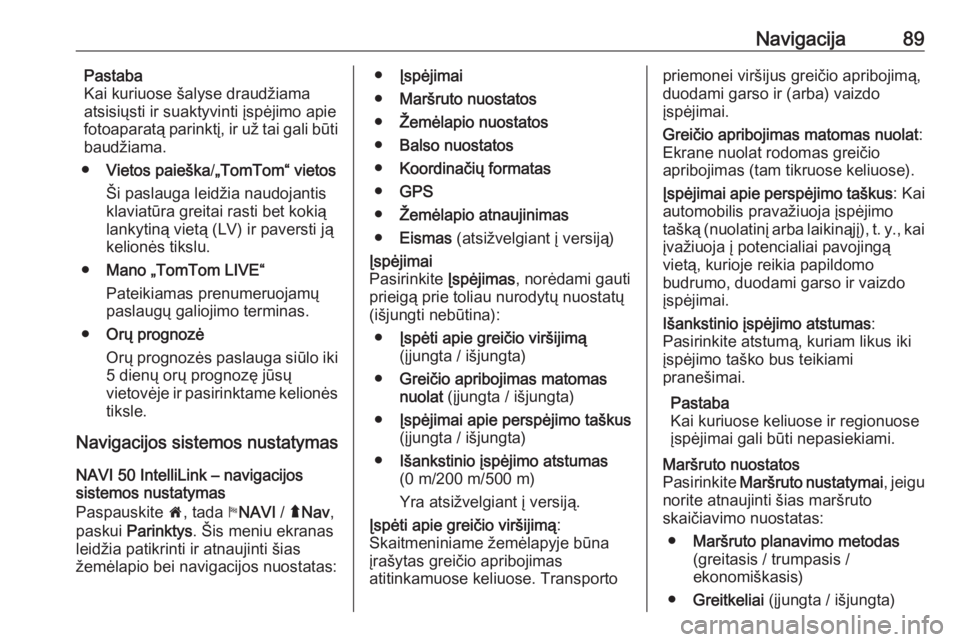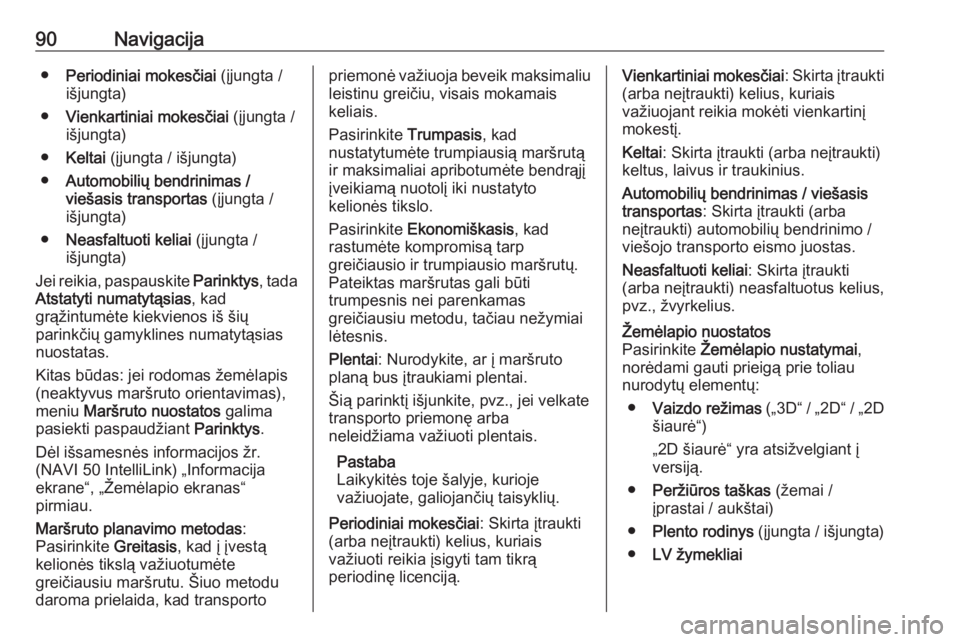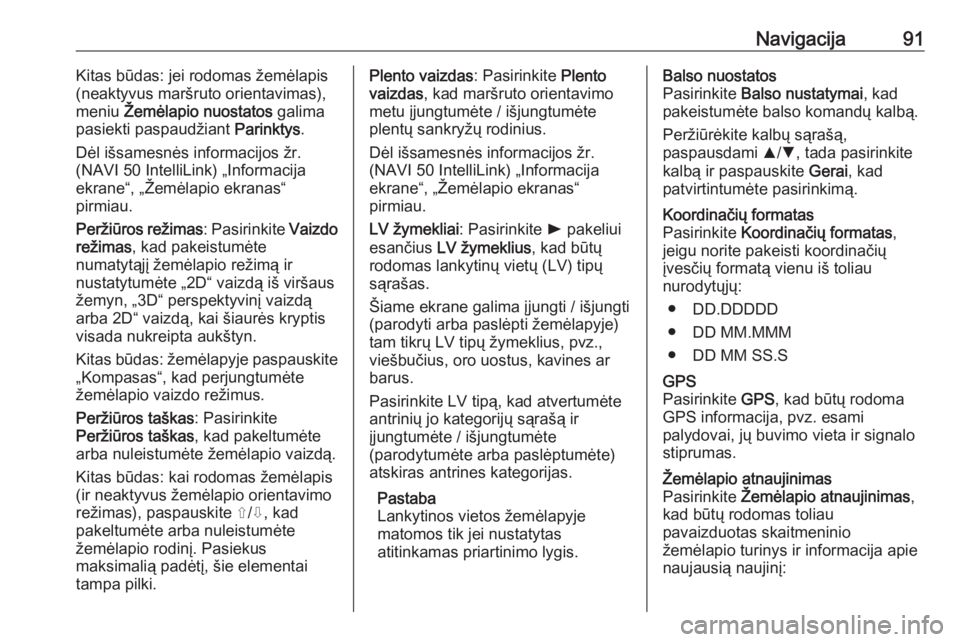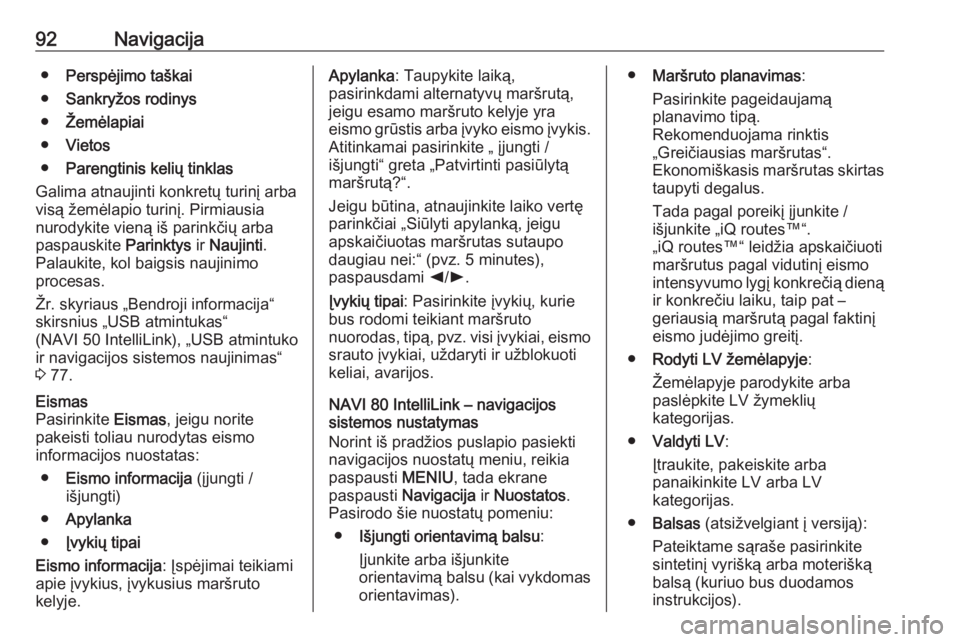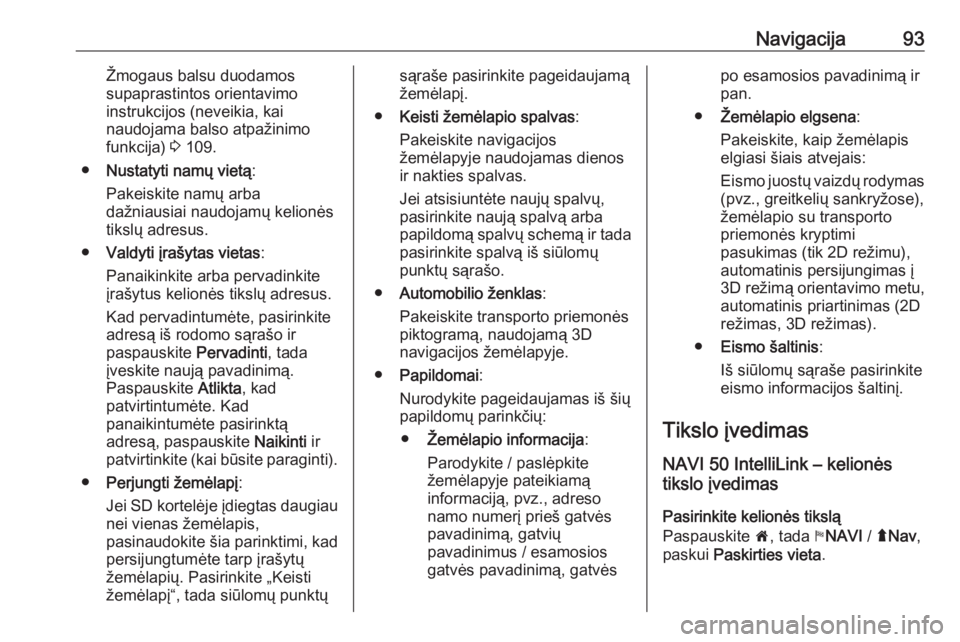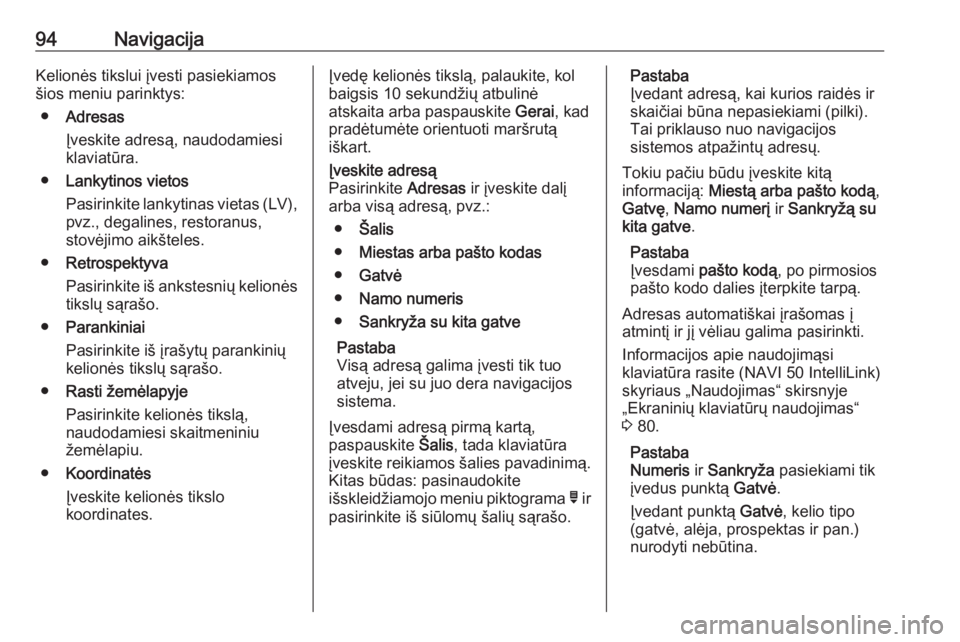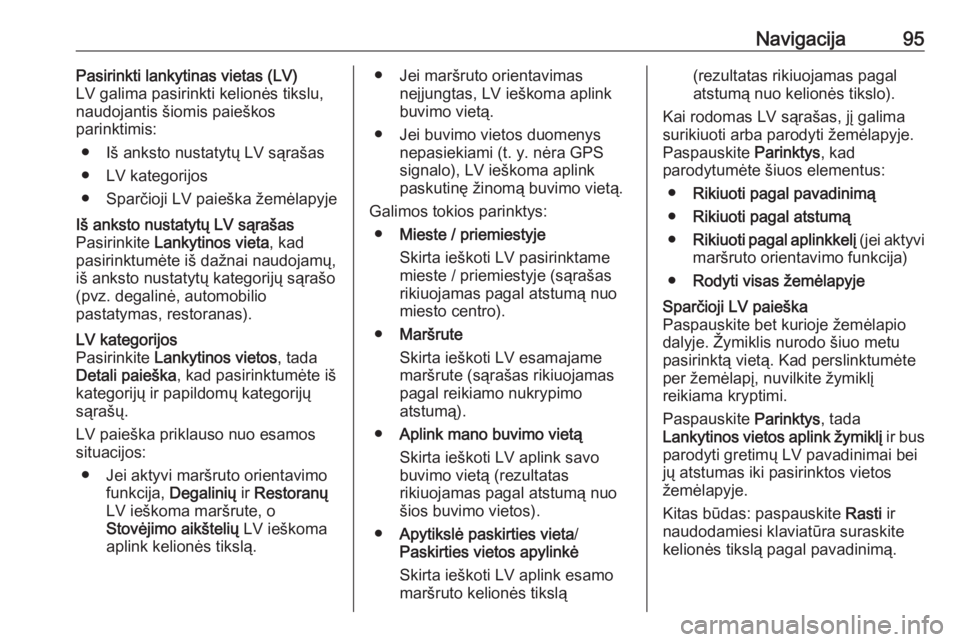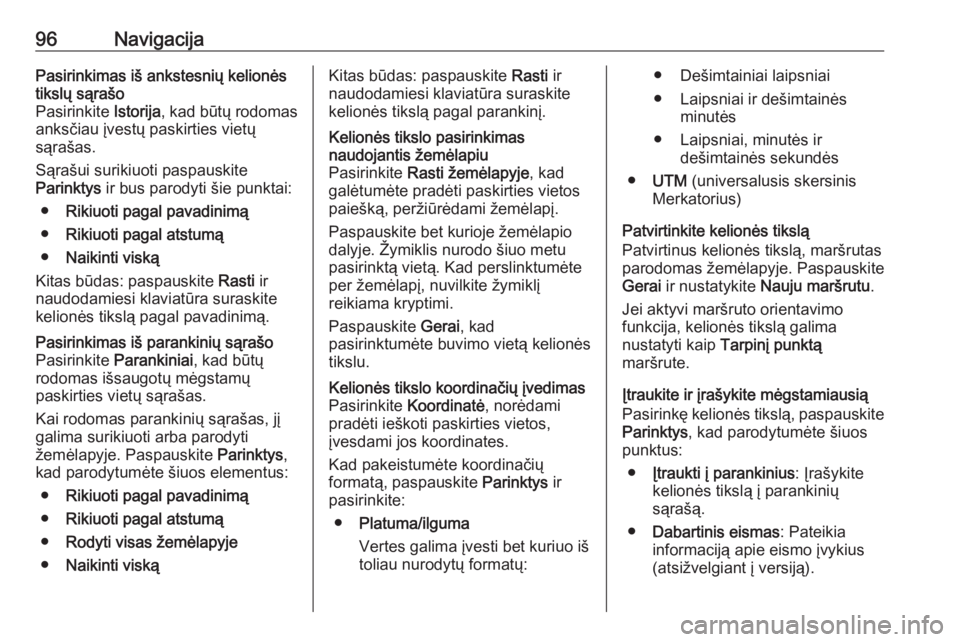Page 89 of 135
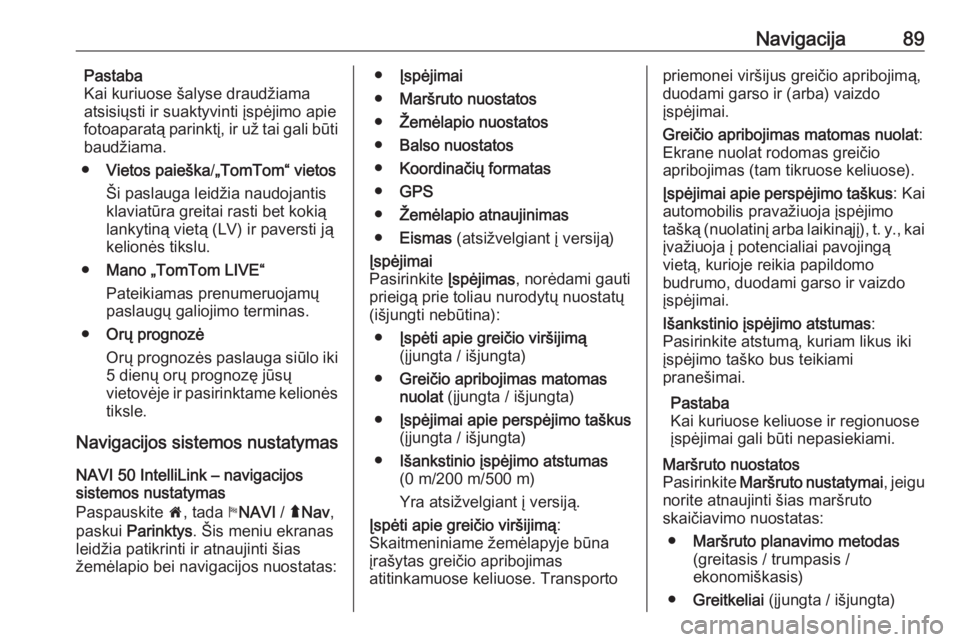
Navigacija89Pastaba
Kai kuriuose šalyse draudžiama
atsisiųsti ir suaktyvinti įspėjimo apie
fotoaparatą parinktį, ir už tai gali būti
baudžiama.
● Vietos paieška /„TomTom“ vietos
Ši paslauga leidžia naudojantis
klaviatūra greitai rasti bet kokią
lankytiną vietą (LV) ir paversti ją
kelionės tikslu.
● Mano „TomTom LIVE“
Pateikiamas prenumeruojamų
paslaugų galiojimo terminas.
● Orų prognozė
Orų prognozės paslauga siūlo iki
5 dienų orų prognozę jūsų
vietovėje ir pasirinktame kelionės
tiksle.
Navigacijos sistemos nustatymas
NAVI 50 IntelliLink – navigacijos
sistemos nustatymas
Paspauskite 7, tada yNAVI / ýNav ,
paskui Parinktys . Šis meniu ekranas
leidžia patikrinti ir atnaujinti šias
žemėlapio bei navigacijos nuostatas:● Įspėjimai
● Maršruto nuostatos
● Žemėlapio nuostatos
● Balso nuostatos
● Koordinačių formatas
● GPS
● Žemėlapio atnaujinimas
● Eismas (atsižvelgiant į versiją)Įspėjimai
Pasirinkite Įspėjimas, norėdami gauti
prieigą prie toliau nurodytų nuostatų
(išjungti nebūtina):
● Įspėti apie greičio viršijimą
(įjungta / išjungta)
● Greičio apribojimas matomas
nuolat (įjungta / išjungta)
● Įspėjimai apie perspėjimo taškus
(įjungta / išjungta)
● Išankstinio įspėjimo atstumas
(0 m/200 m/500 m)
Yra atsižvelgiant į versiją.
Įspėti apie greičio viršijimą :
Skaitmeniniame žemėlapyje būna
įrašytas greičio apribojimas
atitinkamuose keliuose. Transportopriemonei viršijus greičio apribojimą,
duodami garso ir (arba) vaizdo
įspėjimai.
Greičio apribojimas matomas nuolat :
Ekrane nuolat rodomas greičio
apribojimas (tam tikruose keliuose).
Įspėjimai apie perspėjimo taškus : Kai
automobilis pravažiuoja įspėjimo
tašką (nuolatinį arba laikinąjį), t. y., kai įvažiuoja į potencialiai pavojingą
vietą, kurioje reikia papildomo
budrumo, duodami garso ir vaizdo
įspėjimai.
Išankstinio įspėjimo atstumas :
Pasirinkite atstumą, kuriam likus iki
įspėjimo taško bus teikiami
pranešimai.
Pastaba
Kai kuriuose keliuose ir regionuose
įspėjimai gali būti nepasiekiami.Maršruto nuostatos
Pasirinkite Maršruto nustatymai , jeigu
norite atnaujinti šias maršruto
skaičiavimo nuostatas:
● Maršruto planavimo metodas
(greitasis / trumpasis /
ekonomiškasis)
● Greitkeliai (įjungta / išjungta)
Page 90 of 135
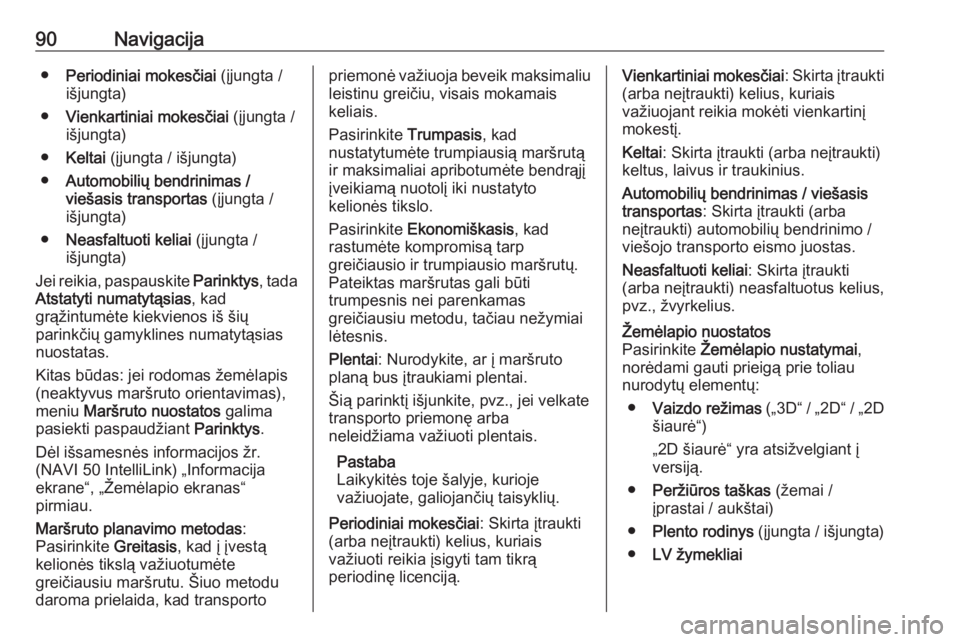
90Navigacija●Periodiniai mokesčiai (įjungta /
išjungta)
● Vienkartiniai mokesčiai (įjungta /
išjungta)
● Keltai (įjungta / išjungta)
● Automobilių bendrinimas /
viešasis transportas (įjungta /
išjungta)
● Neasfaltuoti keliai (įjungta /
išjungta)
Jei reikia, paspauskite Parinktys, tada
Atstatyti numatytąsias , kad
grąžintumėte kiekvienos iš šių
parinkčių gamyklines numatytąsias
nuostatas.
Kitas būdas: jei rodomas žemėlapis
(neaktyvus maršruto orientavimas), meniu Maršruto nuostatos galima
pasiekti paspaudžiant Parinktys.
Dėl išsamesnės informacijos žr.
(NAVI 50 IntelliLink) „Informacija
ekrane“, „Žemėlapio ekranas“
pirmiau.
Maršruto planavimo metodas :
Pasirinkite Greitasis, kad į įvestą
kelionės tikslą važiuotumėte
greičiausiu maršrutu. Šiuo metodu daroma prielaida, kad transportopriemonė važiuoja beveik maksimaliu
leistinu greičiu, visais mokamais
keliais.
Pasirinkite Trumpasis, kad
nustatytumėte trumpiausią maršrutą
ir maksimaliai apribotumėte bendrąjį
įveikiamą nuotolį iki nustatyto
kelionės tikslo.
Pasirinkite Ekonomiškasis , kad
rastumėte kompromisą tarp
greičiausio ir trumpiausio maršrutų.
Pateiktas maršrutas gali būti
trumpesnis nei parenkamas
greičiausiu metodu, tačiau nežymiai
lėtesnis.
Plentai : Nurodykite, ar į maršruto
planą bus įtraukiami plentai.
Šią parinktį išjunkite, pvz., jei velkate
transporto priemonę arba
neleidžiama važiuoti plentais.
Pastaba
Laikykitės toje šalyje, kurioje
važiuojate, galiojančių taisyklių.
Periodiniai mokesčiai : Skirta įtraukti
(arba neįtraukti) kelius, kuriais
važiuoti reikia įsigyti tam tikrą
periodinę licenciją.Vienkartiniai mokesčiai : Skirta įtraukti
(arba neįtraukti) kelius, kuriais
važiuojant reikia mokėti vienkartinį
mokestį.
Keltai : Skirta įtraukti (arba neįtraukti)
keltus, laivus ir traukinius.
Automobilių bendrinimas / viešasis transportas : Skirta įtraukti (arba
neįtraukti) automobilių bendrinimo /
viešojo transporto eismo juostas.
Neasfaltuoti keliai : Skirta įtraukti
(arba neįtraukti) neasfaltuotus kelius,
pvz., žvyrkelius.Žemėlapio nuostatos
Pasirinkite Žemėlapio nustatymai ,
norėdami gauti prieigą prie toliau
nurodytų elementų:
● Vaizdo režimas („3D“ / „2D“ / „2D
šiaurė“)
„2D šiaurė“ yra atsižvelgiant į
versiją.
● Peržiūros taškas (žemai /
įprastai / aukštai)
● Plento rodinys (įjungta / išjungta)
● LV žymekliai
Page 91 of 135
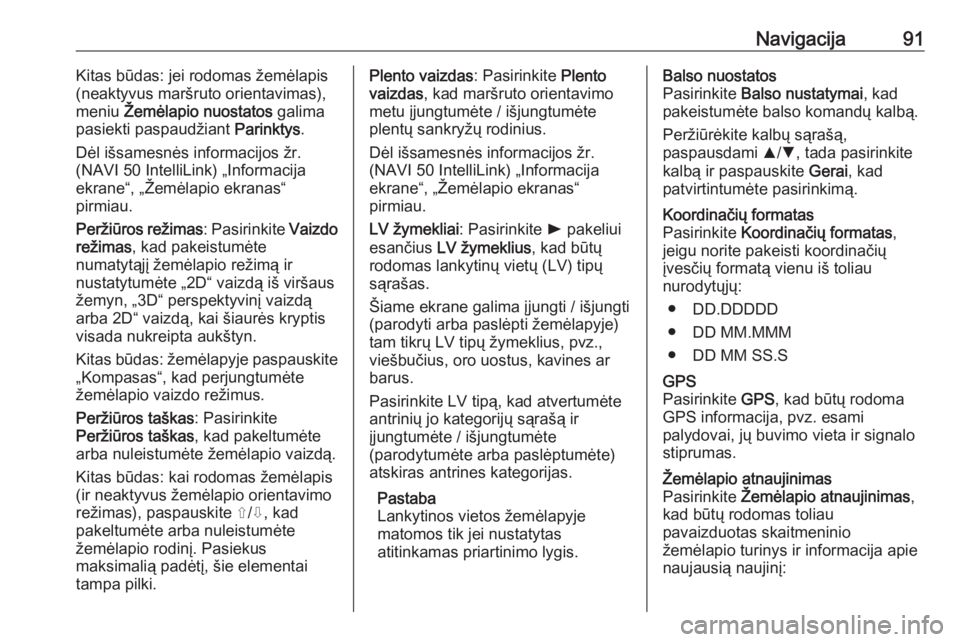
Navigacija91Kitas būdas: jei rodomas žemėlapis
(neaktyvus maršruto orientavimas), meniu Žemėlapio nuostatos galima
pasiekti paspaudžiant Parinktys.
Dėl išsamesnės informacijos žr. (NAVI 50 IntelliLink) „Informacija
ekrane“, „Žemėlapio ekranas“
pirmiau.
Peržiūros režimas : Pasirinkite Vaizdo
režimas , kad pakeistumėte
numatytąjį žemėlapio režimą ir
nustatytumėte „2D“ vaizdą iš viršaus žemyn, „3D“ perspektyvinį vaizdą
arba 2D“ vaizdą, kai šiaurės kryptis
visada nukreipta aukštyn.
Kitas būdas: žemėlapyje paspauskite „Kompasas“, kad perjungtumėte
žemėlapio vaizdo režimus.
Peržiūros taškas : Pasirinkite
Peržiūros taškas , kad pakeltumėte
arba nuleistumėte žemėlapio vaizdą.
Kitas būdas: kai rodomas žemėlapis
(ir neaktyvus žemėlapio orientavimo
režimas), paspauskite ⇧/⇩, kad
pakeltumėte arba nuleistumėte
žemėlapio rodinį. Pasiekus
maksimalią padėtį, šie elementai
tampa pilki.Plento vaizdas : Pasirinkite Plento
vaizdas , kad maršruto orientavimo
metu įjungtumėte / išjungtumėte
plentų sankryžų rodinius.
Dėl išsamesnės informacijos žr.
(NAVI 50 IntelliLink) „Informacija
ekrane“, „Žemėlapio ekranas“
pirmiau.
LV žymekliai : Pasirinkite l pakeliui
esančius LV žymeklius , kad būtų
rodomas lankytinų vietų (LV) tipų
sąrašas.
Šiame ekrane galima įjungti / išjungti
(parodyti arba paslėpti žemėlapyje)
tam tikrų LV tipų žymeklius, pvz.,
viešbučius, oro uostus, kavines ar
barus.
Pasirinkite LV tipą, kad atvertumėte
antrinių jo kategorijų sąrašą ir
įjungtumėte / išjungtumėte
(parodytumėte arba paslėptumėte)
atskiras antrines kategorijas.
Pastaba
Lankytinos vietos žemėlapyje
matomos tik jei nustatytas
atitinkamas priartinimo lygis.Balso nuostatos
Pasirinkite Balso nustatymai , kad
pakeistumėte balso komandų kalbą.
Peržiūrėkite kalbų sąrašą,
paspausdami R/S , tada pasirinkite
kalbą ir paspauskite Gerai, kad
patvirtintumėte pasirinkimą.Koordinačių formatas
Pasirinkite Koordinačių formatas ,
jeigu norite pakeisti koordinačių įvesčių formatą vienu iš toliau
nurodytųjų:
● DD.DDDDD
● DD MM.MMM
● DD MM SS.SGPS
Pasirinkite GPS, kad būtų rodoma
GPS informacija, pvz. esami
palydovai, jų buvimo vieta ir signalo
stiprumas.Žemėlapio atnaujinimas
Pasirinkite Žemėlapio atnaujinimas ,
kad būtų rodomas toliau
pavaizduotas skaitmeninio
žemėlapio turinys ir informacija apie
naujausią naujinį:
Page 92 of 135
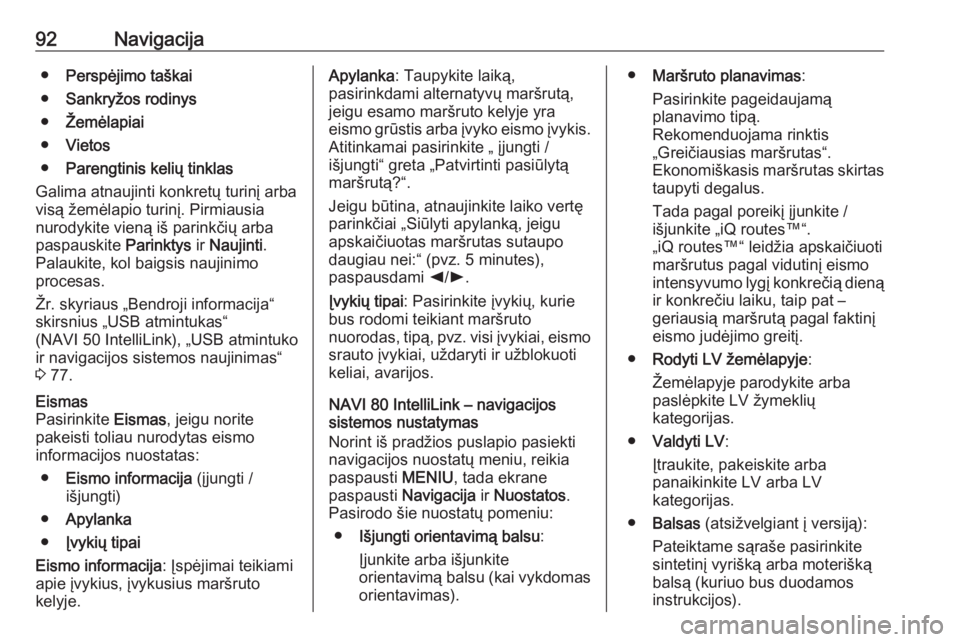
92Navigacija●Perspėjimo taškai
● Sankryžos rodinys
● Žemėlapiai
● Vietos
● Parengtinis kelių tinklas
Galima atnaujinti konkretų turinį arba
visą žemėlapio turinį. Pirmiausia
nurodykite vieną iš parinkčių arba
paspauskite Parinktys ir Naujinti .
Palaukite, kol baigsis naujinimo
procesas.
Žr. skyriaus „Bendroji informacija“
skirsnius „USB atmintukas“
(NAVI 50 IntelliLink), „USB atmintuko
ir navigacijos sistemos naujinimas“
3 77.Eismas
Pasirinkite Eismas, jeigu norite
pakeisti toliau nurodytas eismo
informacijos nuostatas:
● Eismo informacija (įjungti /
išjungti)
● Apylanka
● Įvykių tipai
Eismo informacija : Įspėjimai teikiami
apie įvykius, įvykusius maršruto
kelyje.Apylanka : Taupykite laiką,
pasirinkdami alternatyvų maršrutą,
jeigu esamo maršruto kelyje yra
eismo grūstis arba įvyko eismo įvykis.
Atitinkamai pasirinkite „ įjungti /
išjungti“ greta „Patvirtinti pasiūlytą
maršrutą?“.
Jeigu būtina, atnaujinkite laiko vertę
parinkčiai „Siūlyti apylanką, jeigu
apskaičiuotas maršrutas sutaupo
daugiau nei:“ (pvz. 5 minutes),
paspausdami k/l .
Įvykių tipai : Pasirinkite įvykių, kurie
bus rodomi teikiant maršruto
nuorodas, tipą, pvz. visi įvykiai, eismo srauto įvykiai, uždaryti ir užblokuoti
keliai, avarijos.
NAVI 80 IntelliLink – navigacijos
sistemos nustatymas
Norint iš pradžios puslapio pasiekti navigacijos nuostatų meniu, reikia
paspausti MENIU, tada ekrane
paspausti Navigacija ir Nuostatos .
Pasirodo šie nuostatų pomeniu:
● Išjungti orientavimą balsu :
Įjunkite arba išjunkite
orientavimą balsu (kai vykdomas
orientavimas).● Maršruto planavimas :
Pasirinkite pageidaujamą
planavimo tipą.
Rekomenduojama rinktis
„Greičiausias maršrutas“.
Ekonomiškasis maršrutas skirtas taupyti degalus.
Tada pagal poreikį įjunkite /
išjunkite „iQ routes™“.
„iQ routes™“ leidžia apskaičiuoti
maršrutus pagal vidutinį eismo
intensyvumo lygį konkrečią dieną
ir konkrečiu laiku, taip pat –
geriausią maršrutą pagal faktinį
eismo judėjimo greitį.
● Rodyti LV žemėlapyje :
Žemėlapyje parodykite arba
paslėpkite LV žymeklių
kategorijas.
● Valdyti LV :
Įtraukite, pakeiskite arba
panaikinkite LV arba LV
kategorijas.
● Balsas (atsižvelgiant į versiją):
Pateiktame sąraše pasirinkite sintetinį vyrišką arba moterišką
balsą (kuriuo bus duodamos
instrukcijos).
Page 93 of 135
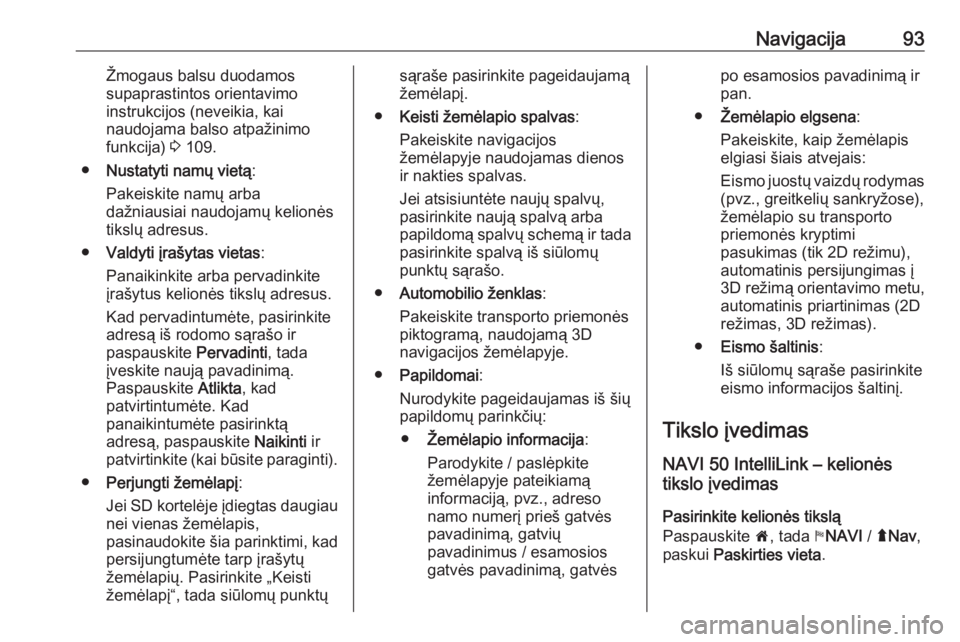
Navigacija93Žmogaus balsu duodamos
supaprastintos orientavimo
instrukcijos (neveikia, kai
naudojama balso atpažinimo
funkcija) 3 109.
● Nustatyti namų vietą :
Pakeiskite namų arba
dažniausiai naudojamų kelionės tikslų adresus.
● Valdyti įrašytas vietas :
Panaikinkite arba pervadinkite
įrašytus kelionės tikslų adresus.
Kad pervadintumėte, pasirinkite
adresą iš rodomo sąrašo ir
paspauskite Pervadinti, tada
įveskite naują pavadinimą.
Paspauskite Atlikta, kad
patvirtintumėte. Kad panaikintumėte pasirinktą
adresą, paspauskite Naikinti ir
patvirtinkite (kai būsite paraginti).
● Perjungti žemėlapį :
Jei SD kortelėje įdiegtas daugiau
nei vienas žemėlapis,
pasinaudokite šia parinktimi, kad
persijungtumėte tarp įrašytų
žemėlapių. Pasirinkite „Keisti
žemėlapį“, tada siūlomų punktųsąraše pasirinkite pageidaujamą
žemėlapį.
● Keisti žemėlapio spalvas :
Pakeiskite navigacijos
žemėlapyje naudojamas dienos
ir nakties spalvas.
Jei atsisiuntėte naujų spalvų,
pasirinkite naują spalvą arba
papildomą spalvų schemą ir tada pasirinkite spalvą iš siūlomų
punktų sąrašo.
● Automobilio ženklas :
Pakeiskite transporto priemonės
piktogramą, naudojamą 3D
navigacijos žemėlapyje.
● Papildomai :
Nurodykite pageidaujamas iš šių papildomų parinkčių:
● Žemėlapio informacija :
Parodykite / paslėpkite
žemėlapyje pateikiamą
informaciją, pvz., adreso
namo numerį prieš gatvės
pavadinimą, gatvių
pavadinimus / esamosios
gatvės pavadinimą, gatvėspo esamosios pavadinimą ir
pan.
● Žemėlapio elgsena :
Pakeiskite, kaip žemėlapis
elgiasi šiais atvejais:
Eismo juostų vaizdų rodymas (pvz., greitkelių sankryžose),
žemėlapio su transporto
priemonės kryptimi
pasukimas (tik 2D režimu),
automatinis persijungimas į
3D režimą orientavimo metu,
automatinis priartinimas (2D
režimas, 3D režimas).
● Eismo šaltinis :
Iš siūlomų sąraše pasirinkite eismo informacijos šaltinį.
Tikslo įvedimas NAVI 50 IntelliLink – kelionės
tikslo įvedimas
Pasirinkite kelionės tikslą
Paspauskite 7, tada yNAVI / ýNav ,
paskui Paskirties vieta .
Page 94 of 135
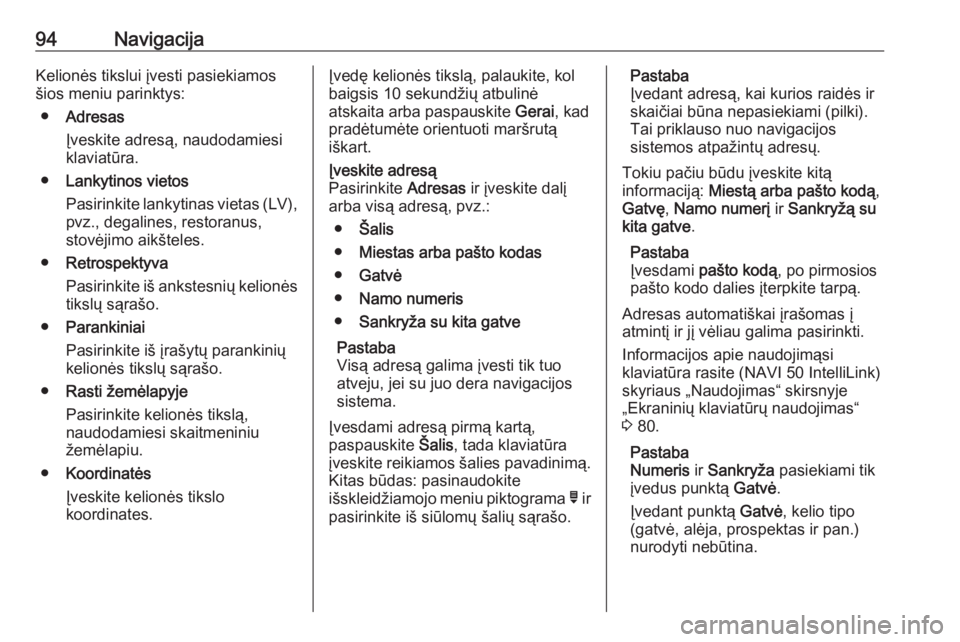
94NavigacijaKelionės tikslui įvesti pasiekiamos
šios meniu parinktys:
● Adresas
Įveskite adresą, naudodamiesi
klaviatūra.
● Lankytinos vietos
Pasirinkite lankytinas vietas (LV),
pvz., degalines, restoranus,
stovėjimo aikšteles.
● Retrospektyva
Pasirinkite iš ankstesnių kelionės
tikslų sąrašo.
● Parankiniai
Pasirinkite iš įrašytų parankinių
kelionės tikslų sąrašo.
● Rasti žemėlapyje
Pasirinkite kelionės tikslą,
naudodamiesi skaitmeniniu
žemėlapiu.
● Koordinatės
Įveskite kelionės tikslo
koordinates.Įvedę kelionės tikslą, palaukite, kol
baigsis 10 sekundžių atbulinė
atskaita arba paspauskite Gerai, kad
pradėtumėte orientuoti maršrutą
iškart.Įveskite adresą
Pasirinkite Adresas ir įveskite dalį
arba visą adresą, pvz.:
● Šalis
● Miestas arba pašto kodas
● Gatvė
● Namo numeris
● Sankryža su kita gatve
Pastaba
Visą adresą galima įvesti tik tuo
atveju, jei su juo dera navigacijos
sistema.
Įvesdami adresą pirmą kartą,
paspauskite Šalis, tada klaviatūra
įveskite reikiamos šalies pavadinimą. Kitas būdas: pasinaudokite
išskleidžiamojo meniu piktograma ó ir
pasirinkite iš siūlomų šalių sąrašo.Pastaba
Įvedant adresą, kai kurios raidės ir
skaičiai būna nepasiekiami (pilki). Tai priklauso nuo navigacijos
sistemos atpažintų adresų.
Tokiu pačiu būdu įveskite kitą
informaciją: Miestą arba pašto kodą ,
Gatvę , Namo numerį ir Sankryžą su
kita gatve .
Pastaba
Įvesdami pašto kodą , po pirmosios
pašto kodo dalies įterpkite tarpą.
Adresas automatiškai įrašomas į
atmintį ir jį vėliau galima pasirinkti.
Informacijos apie naudojimąsi
klaviatūra rasite (NAVI 50 IntelliLink)
skyriaus „Naudojimas“ skirsnyje
„Ekraninių klaviatūrų naudojimas“
3 80.
Pastaba
Numeris ir Sankryža pasiekiami tik
įvedus punktą Gatvė.
Įvedant punktą Gatvė, kelio tipo
(gatvė, alėja, prospektas ir pan.)
nurodyti nebūtina.
Page 95 of 135
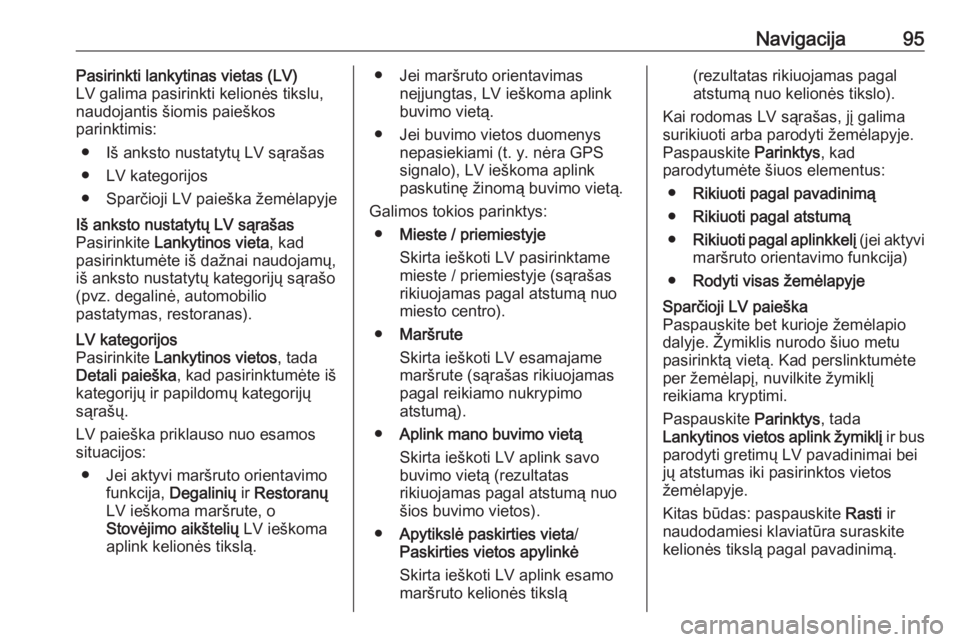
Navigacija95Pasirinkti lankytinas vietas (LV)
LV galima pasirinkti kelionės tikslu,
naudojantis šiomis paieškos
parinktimis:
● Iš anksto nustatytų LV sąrašas
● LV kategorijos
● Sparčioji LV paieška žemėlapyjeIš anksto nustatytų LV sąrašas
Pasirinkite Lankytinos vieta , kad
pasirinktumėte iš dažnai naudojamų, iš anksto nustatytų kategorijų sąrašo
(pvz. degalinė, automobilio
pastatymas, restoranas).LV kategorijos
Pasirinkite Lankytinos vietos , tada
Detali paieška , kad pasirinktumėte iš
kategorijų ir papildomų kategorijų
sąrašų.
LV paieška priklauso nuo esamos
situacijos:
● Jei aktyvi maršruto orientavimo funkcija, Degalinių ir Restoranų
LV ieškoma maršrute, o
Stovėjimo aikštelių LV ieškoma
aplink kelionės tikslą.● Jei maršruto orientavimas neįjungtas, LV ieškoma aplink
buvimo vietą.
● Jei buvimo vietos duomenys nepasiekiami (t. y. nėra GPS
signalo), LV ieškoma aplink
paskutinę žinomą buvimo vietą.
Galimos tokios parinktys: ● Mieste / priemiestyje
Skirta ieškoti LV pasirinktame
mieste / priemiestyje (sąrašas
rikiuojamas pagal atstumą nuo miesto centro).
● Maršrute
Skirta ieškoti LV esamajame
maršrute (sąrašas rikiuojamas
pagal reikiamo nukrypimo
atstumą).
● Aplink mano buvimo vietą
Skirta ieškoti LV aplink savo
buvimo vietą (rezultatas
rikiuojamas pagal atstumą nuo šios buvimo vietos).
● Apytikslė paskirties vieta /
Paskirties vietos apylinkė
Skirta ieškoti LV aplink esamo
maršruto kelionės tikslą(rezultatas rikiuojamas pagal
atstumą nuo kelionės tikslo).
Kai rodomas LV sąrašas, jį galima
surikiuoti arba parodyti žemėlapyje.
Paspauskite Parinktys, kad
parodytumėte šiuos elementus:
● Rikiuoti pagal pavadinimą
● Rikiuoti pagal atstumą
● Rikiuoti pagal aplinkkelį (jei aktyvi
maršruto orientavimo funkcija)
● Rodyti visas žemėlapyjeSparčioji LV paieška
Paspauskite bet kurioje žemėlapio dalyje. Žymiklis nurodo šiuo metu
pasirinktą vietą. Kad perslinktumėte
per žemėlapį, nuvilkite žymiklį
reikiama kryptimi.
Paspauskite Parinktys, tada
Lankytinos vietos aplink žymiklį ir bus
parodyti gretimų LV pavadinimai bei
jų atstumas iki pasirinktos vietos
žemėlapyje.
Kitas būdas: paspauskite Rasti ir
naudodamiesi klaviatūra suraskite kelionės tikslą pagal pavadinimą.
Page 96 of 135
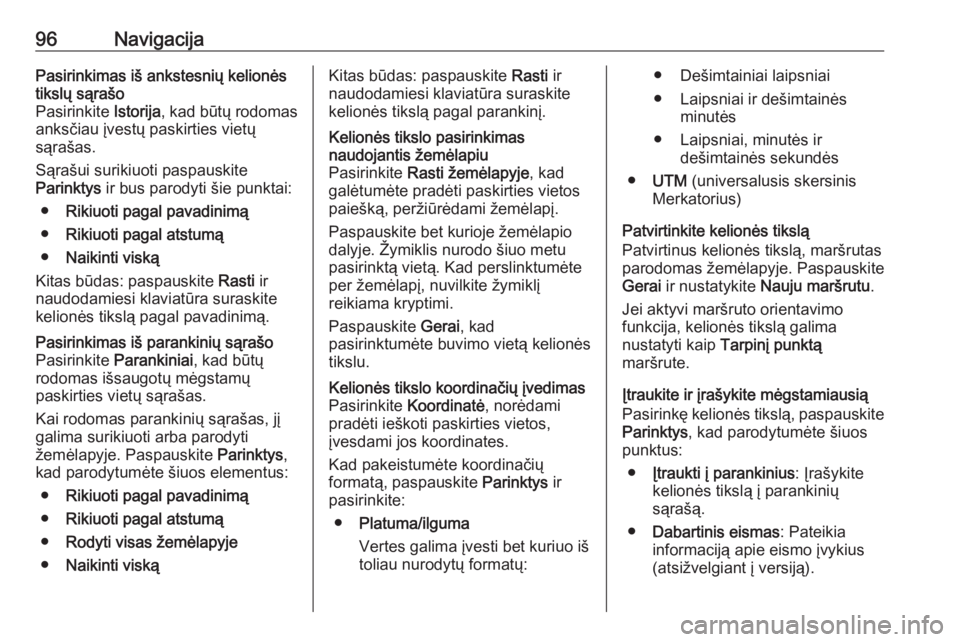
96NavigacijaPasirinkimas iš ankstesnių kelionės
tikslų sąrašo
Pasirinkite Istorija, kad būtų rodomas
anksčiau įvestų paskirties vietų
sąrašas.
Sąrašui surikiuoti paspauskite
Parinktys ir bus parodyti šie punktai:
● Rikiuoti pagal pavadinimą
● Rikiuoti pagal atstumą
● Naikinti viską
Kitas būdas: paspauskite Rasti ir
naudodamiesi klaviatūra suraskite
kelionės tikslą pagal pavadinimą.Pasirinkimas iš parankinių sąrašo
Pasirinkite Parankiniai , kad būtų
rodomas išsaugotų mėgstamų
paskirties vietų sąrašas.
Kai rodomas parankinių sąrašas, jį
galima surikiuoti arba parodyti
žemėlapyje. Paspauskite Parinktys,
kad parodytumėte šiuos elementus:
● Rikiuoti pagal pavadinimą
● Rikiuoti pagal atstumą
● Rodyti visas žemėlapyje
● Naikinti viskąKitas būdas: paspauskite Rasti ir
naudodamiesi klaviatūra suraskite
kelionės tikslą pagal parankinį.Kelionės tikslo pasirinkimas
naudojantis žemėlapiu
Pasirinkite Rasti žemėlapyje , kad
galėtumėte pradėti paskirties vietos
paiešką, peržiūrėdami žemėlapį.
Paspauskite bet kurioje žemėlapiodalyje. Žymiklis nurodo šiuo metu
pasirinktą vietą. Kad perslinktumėte
per žemėlapį, nuvilkite žymiklį
reikiama kryptimi.
Paspauskite Gerai, kad
pasirinktumėte buvimo vietą kelionės tikslu.Kelionės tikslo koordinačių įvedimas
Pasirinkite Koordinatė, norėdami
pradėti ieškoti paskirties vietos,
įvesdami jos koordinates.
Kad pakeistumėte koordinačių
formatą, paspauskite Parinktys ir
pasirinkite:
● Platuma/ilguma
Vertes galima įvesti bet kuriuo iš
toliau nurodytų formatų:● Dešimtainiai laipsniai
● Laipsniai ir dešimtainės minutės
● Laipsniai, minutės ir dešimtainės sekundės
● UTM (universalusis skersinis
Merkatorius)
Patvirtinkite kelionės tikslą
Patvirtinus kelionės tikslą, maršrutas
parodomas žemėlapyje. Paspauskite
Gerai ir nustatykite Nauju maršrutu .
Jei aktyvi maršruto orientavimo funkcija, kelionės tikslą galima
nustatyti kaip Tarpinį punktą
maršrute.
Įtraukite ir įrašykite mėgstamiausią
Pasirinkę kelionės tikslą, paspauskite
Parinktys , kad parodytumėte šiuos
punktus:
● Įtraukti į parankinius : Įrašykite
kelionės tikslą į parankinių
sąrašą.
● Dabartinis eismas : Pateikia
informaciją apie eismo įvykius
(atsižvelgiant į versiją).
 1
1 2
2 3
3 4
4 5
5 6
6 7
7 8
8 9
9 10
10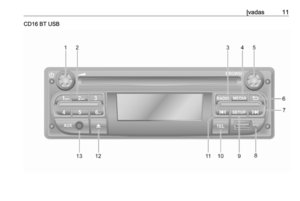 11
11 12
12 13
13 14
14 15
15 16
16 17
17 18
18 19
19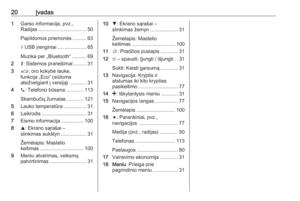 20
20 21
21 22
22 23
23 24
24 25
25 26
26 27
27 28
28 29
29 30
30 31
31 32
32 33
33 34
34 35
35 36
36 37
37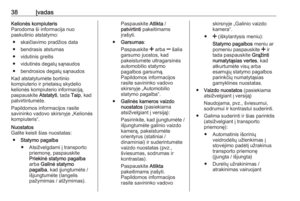 38
38 39
39 40
40 41
41 42
42 43
43 44
44 45
45 46
46 47
47 48
48 49
49 50
50 51
51 52
52 53
53 54
54 55
55 56
56 57
57 58
58 59
59 60
60 61
61 62
62 63
63 64
64 65
65 66
66 67
67 68
68 69
69 70
70 71
71 72
72 73
73 74
74 75
75 76
76 77
77 78
78 79
79 80
80 81
81 82
82 83
83 84
84 85
85 86
86 87
87 88
88 89
89 90
90 91
91 92
92 93
93 94
94 95
95 96
96 97
97 98
98 99
99 100
100 101
101 102
102 103
103 104
104 105
105 106
106 107
107 108
108 109
109 110
110 111
111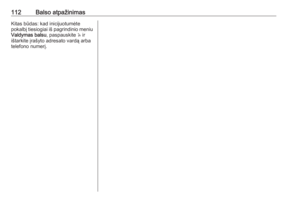 112
112 113
113 114
114 115
115 116
116 117
117 118
118 119
119 120
120 121
121 122
122 123
123 124
124 125
125 126
126 127
127 128
128 129
129 130
130 131
131 132
132 133
133 134
134